

By ネイサンE.マルパス, Last updated: November 3, 2019
ほとんどのコンピューターユーザーは、多くのファイルを保存し、多くのフォルダーを作成します。 さらに、ラップトップ(またはデスクトップ)に貴重なデータを保存するのとは別に、USBと外部ハードディスクドライブを使用します。 しかし、問題が発生し、適切な知識を備えていない場合、修正するのは困難です。
Windowsユーザー、特に外部ストレージデバイスを使用するユーザーが遭遇する一般的な問題の1つは、エラーです。 「現在、このフォルダにアクセスする権限がありません」という。
この状況が発生すると、複数の質問を自問します。 たとえば、以前にアクセスできたときにフォルダーにアクセスできない理由を尋ねる場合があります。 もちろん、問題を解決してデータを取り戻す方法を尋ねます。
この記事では、上記のエラーが発生するさまざまな理由について説明します。 さらに、問題を解決するための複数の方法について説明します。 このようにして、特に仕事や学校で最も重要なデータを失うことを心配する必要はありません。
「現在、このフォルダへのアクセス許可がありません」の理由「現在このフォルダーにアクセスする権限がありません」を修正するための上位3の方法すべてまとめて
この問題は、Windows 10で管理者アカウントを開いている場合でも非常に永続的です。 このエラーでは、できないことがいくつかあります。 たとえば、フォルダ内のファイルにアクセスすることはできません。 さらに、必要なファイルを削除したり、名前を変更したりすることはできません。
エラーが発生する理由はたくさんあります現在、このフォルダにアクセスする権限がありません" 発生する。 以下はその一部です。
すべてのフォルダには、「セキュリティ」と呼ばれる「プロパティ」内にタブがあります。グループまたはユーザーが「グループまたはユーザー名」というリストから削除されると、それらを使用するアクセス権も許可もなくなります。
特定のユーザーまたはグループに対しても、使用の拒否または許可が明示的に行われる場合があります。 この場合、拒否されたフォルダへのアクセス許可がありません。
エラーの別の潜在的な理由 「現在、このフォルダにアクセスする権限がありません 対立です。 NTFSアクセス許可と共有アクセス許可の間に矛盾がある必要があります。
上記のエラーが発生する理由がわかれば、問題を修正できます。 以下に修正方法を示します。
「現在このフォルダにアクセスする権限がありません」というエラーを修正するための最良のソリューションが必要ですか?その後、サードパーティのソフトウェアを使用してデータを回復または復元することができます。
このため、使用することをお勧めします FoneDogデータ復元。 これは、紛失、誤って削除、破損したファイルやフォルダーを回復できる優れたデータ復元ツールです。 ファイルまたはフォルダーにアクセスできない場合は、このツールを使用してフォルダーとその中のファイルを復元することもできます。
ツールを使用する手順は非常に簡単です。 技術者以外でも理解できるシンプルなインターフェースを備えています。 ソフトウェアの包括的なスキャン機能により、コンピューターまたは外部ストレージデバイスに復元する可能性のあるすべてのファイルを検索できます。
ソフトウェアは、FoneDogの公式Webサイトからダウンロードできます。 回復したい特定のファイルやフォルダを選択することもできます。 このツールは非常に高速で、高性能アプリケーションを愛するユーザーに対応しています。 誰もが紛失したファイルの問題に時々遭遇するので、それは間違いなくすべての人にとって必携です。
使用方法の手順は次のとおりです。
FoneDog Data Recoveryをダウンロード、インストール、実行します。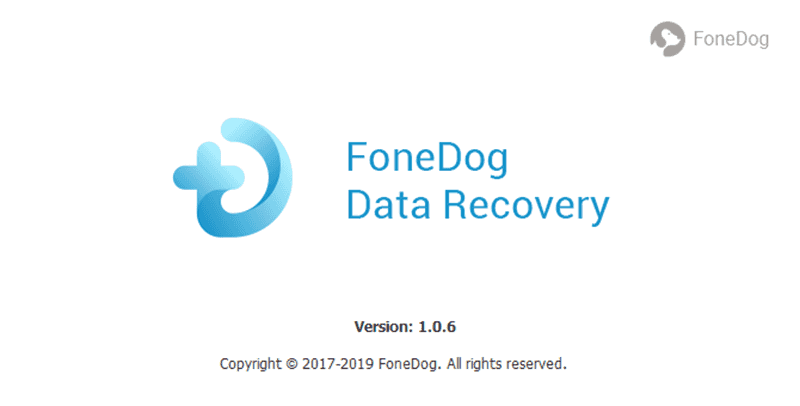
データを回復する特定のデバイスまたはドライブを選択します。
スキャンを押します。 クイックスキャンまたはディープスキャンのいずれかを選択できます。 後者の方が包括的なため、時間がかかります。
スキャンプロセスが完了するまで待ちます。 次に、復元するデータを選択します。 検索バーを使用して「フィルター」をクリックし、最後に「回復」をクリックして、ファイルを見つけることができます。
[セキュリティ]タブに含まれていない場合は、その設定を変更して、全員がフォルダにアクセスできるようにする必要があります。 手順を追って説明します。
ステップ01 –フォルダーを右クリックします。
ステップ02 –「プロパティ」のオプションを選択します。
ステップ03 – [セキュリティ]というラベルのタブに移動して、[編集]を押します。
ステップ04 –「追加」を選択して、「全員」と入力します。
ステップ05 –「名前の確認」を押してから、「OK」を押します。
ステップ06 –「許可」という名前のセクションを見つけます。次に、「全員」を選択します。
ステップ07 –「フルコントロール」を選択します。この後、「適用」を押してから「OK」を押します。
別の解決策は、ファイルの所有権を変更することです。 これはフォルダでも実行できます。 この方法で、「現在このフォルダーにアクセスする権限がありません」というエラーを修正できます。以下に、その手順を示します。
ステップ01 –フォルダを右クリックして、「プロパティ」を選択します。
ステップ02 –「セキュリティ」というラベルのタブに移動します。次に、「グループまたはユーザー名」というセクションにアクセスします。
ステップ03 – [詳細設定]を押し、[変更]をクリックします。
ステップ04 –アカウント名を入力します。
ステップ05 –「名前の確認」を押してから、「OK」を押します。
ステップ06 –「サブコンテナとオブジェクトの所有者を置き換える」というラベルの付いたボックスをオンにします。
ステップ07 –最後に、「OK」を押します。
エラーを再度修正するために、コマンドプロンプト内で特定のコマンドを使用できます。 方法の手順は次のとおりです。
ステップ01 –コンピューターまたはラップトップの管理者を使用していることを確認して、コマンドプロンプトを起動します。 これは、Windowsメニューを使用して「コマンドプロンプト」と入力することで実行できます。
ステップ02 –次を入力します:TAKEDOWN / F / R / DY
ステップ03 –「Enter」を押します。
ステップ04 –「X」を押してコマンドプロンプトを閉じます。
ステップ05 –ラップトップまたはコンピューターを再起動します。
この記事では、エラー「現在、このフォルダにアクセスする権限がありませんこのエラーが発生する理由から始めました。 さらに、問題を解決するための複数の方法を経験しました。
最後に、すべての方法が機能しない場合、FoneDog Data Recoveryを試してみる必要があります。これは、アクセスできないデータを復元するのに役立つ優れたツールです。 このツールは非常に強力でありながら理解しやすいツールです。
お客様はどう? 同じエラーが発生しましたか? どのように問題を修正しましたか? 下記のコメントセクションでお知らせください。
コメント
コメント
人気記事
/
面白いDULL
/
SIMPLE難しい
ありがとうございました! ここにあなたの選択があります:
Excellent
評価: 4.8 / 5 (に基づく 64 評価数)